-
win10系统如何设置打印机共享?
- 2016-10-04 13:00:03 来源:windows10系统之家 作者:爱win10
win10系统在局域网共享打印机的方法和其他系统的方法有点不同,那么网友问win10系统如何设置打印机共享的方法,很多网友都不知道怎么设置,遇到这样问题,就让小编告诉大家win10系统如何设置打印机共享的方法吧,保证大家能学会设置的方法。
win10系统设置打印机共享的方法:
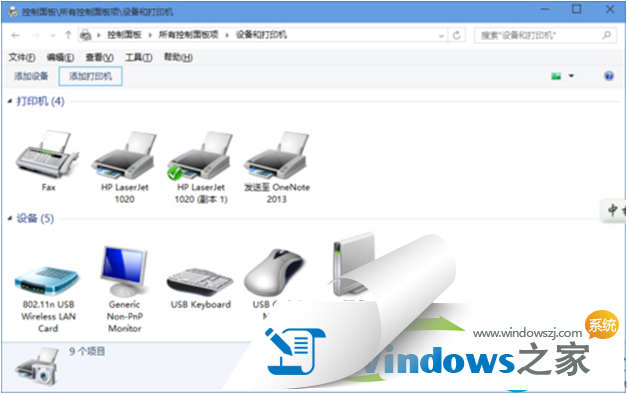
具体步骤如下:
一、计算机图标右键-----属性-----计算机名---更改---修改工作组名 为一样,确定;
二、打印主机和客户机系统版本和位数相同;
三、开始——打印机和传真——添加网路打印机;
四、不同系统打印机驱动安装两个方法;
1:Win10机安装本地打印机 ,端口选择LPT, 安装驱动完毕,重启计算机,添加网络打印机,秒装;
2:Win10机先下载驱动解压备用;
五、添加打印机;
六、创建新端口:选local port;
七、端口名:填写//ip/打印机共享名;
八、添加驱动,指向驱动放的位置。
以上就是win10系统如何设置打印机共享的方法了,在工作中不会win10系统设置打印机共享,是多么失败的事,工作中很多时候都需要用到打印机,那么小编这篇文章就很好帮助大家的忙了,希望大家遇到的问题,现在就能很快解决了。
猜您喜欢
- 制作win7pe图文详解2017-08-01
- 0x000000a,小编告诉你电脑蓝屏代码0x0..2018-01-09
- 详细教您如何安装win7旗舰版..2019-03-06
- 应用程序初始化失败,小编告诉你应用程..2018-08-01
- win10预览版9926设置延迟对话框显示时..2015-04-06
- Win10系统预览版版本不匹配怎么解决..2015-06-10
相关推荐
- 启天m7150网卡驱动,小编告诉你联想启.. 2018-02-03
- 小编告诉你怎么把windows732位换成64.. 2017-06-01
- Win10系统如何更改开始菜单背景颜色图.. 2015-05-24
- 详细教您电脑不能复制粘贴怎么办.. 2018-10-30
- 关于智能手表的定义 2013-07-06
- win7旗舰版密钥生成器方法 2017-02-23





 系统之家一键重装
系统之家一键重装
 小白重装win10
小白重装win10
 雨林木风Win8 64位专业版系统下载 v1905
雨林木风Win8 64位专业版系统下载 v1905 电脑公司Ghost xp sp3快速装机版 v1905
电脑公司Ghost xp sp3快速装机版 v1905 萝卜家园 Ghost Win11 64位无毒纯净版 v2023.04
萝卜家园 Ghost Win11 64位无毒纯净版 v2023.04 Start meun 8 官方简体中文版(Windows 8快捷启动按钮)
Start meun 8 官方简体中文版(Windows 8快捷启动按钮) 系统之家win10最新64位万能高速版v2023.04
系统之家win10最新64位万能高速版v2023.04 小白系统Ghost xp sp3纯净版系统下载 v1908
小白系统Ghost xp sp3纯净版系统下载 v1908 雨林木风ghos
雨林木风ghos 深度技术ghos
深度技术ghos 深度技术 Gho
深度技术 Gho 喵喵折 v6.0.
喵喵折 v6.0. oCam v13.0
oCam v13.0  谷歌浏览器(C
谷歌浏览器(C 小智双核浏览
小智双核浏览 离线浏览工具
离线浏览工具 雨林木风win1
雨林木风win1 CC网盘Window
CC网盘Window Visual Studi
Visual Studi Opera Linux
Opera Linux 粤公网安备 44130202001061号
粤公网安备 44130202001061号